¿Cómo creo un protector de pantalla en un iPad?
Apple no incluye protectores de pantalla en iPads; utiliza fondos de pantalla para hacer el mismo trabajo. Use imágenes fijas o dinámicas preinstaladas, o seleccione fotos de su Camera Roll para colocar fondos de pantalla detrás de las aplicaciones en la pantalla de inicio o en la pantalla de bloqueo cuando el iPad está en modo de suspensión.
Abra Configuración y toca Fondo de pantalla para mostrar sus fondos de pantalla actuales. Para cambiar a una nueva imagen o foto, toca Elegir un nuevo fondo de pantalla .
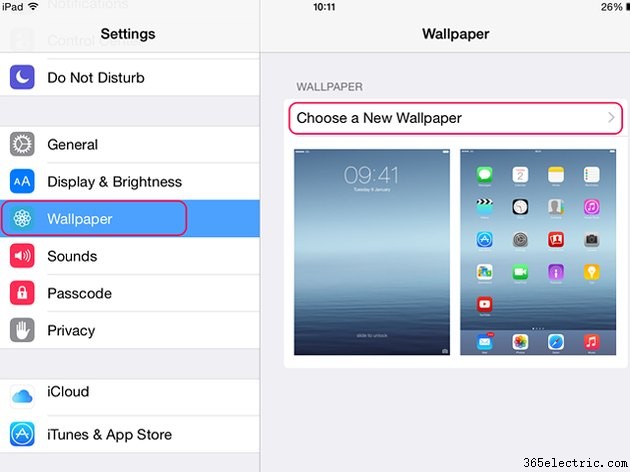
Elija un fondo de pantalla predeterminado de Apple tocando Dinámico o Imágenes fijas . A la fecha de publicación, las opciones dinámicas incluyen siete pantallas de colores con burbujas flotantes. Las imágenes fijas incluyen paisajes, flores, colores y diseños. Para usar una foto como fondo de pantalla, toca Camera Roll para abrir una lista de fotos de tu biblioteca.
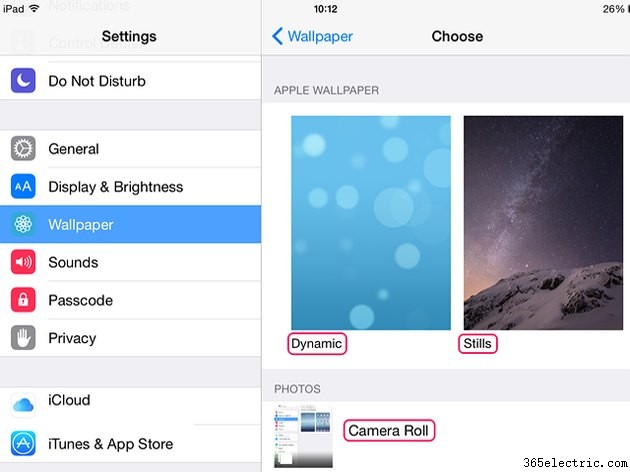
Elija la imagen o foto que desea usar como fondo de pantalla y tóquela. Verifique la vista previa de la imagen para ver cómo se verá en la pantalla del iPad. Vaya a las opciones en la parte inferior de la pantalla de vista previa. Si no le gusta la imagen, seleccione Cancelar para volver a la lista. Para configurar el fondo de pantalla, toque Establecer pantalla de bloqueo , Establecer pantalla de inicio o Establecer ambos y espera a que se instale.
Consejo
Si seleccionó una imagen fija predeterminada o una foto del rollo de la cámara, es posible que vea una opción para activar o desactivar el zoom de perspectiva. Si activa la función, es posible que el fondo de pantalla no se adapte a la pantalla o que el zoom no sea correcto.
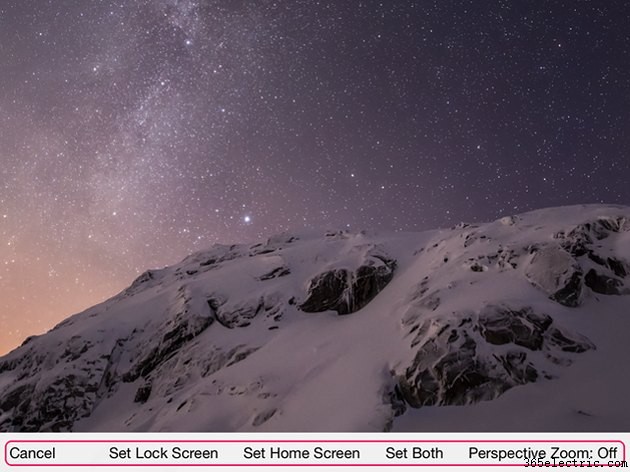
Consejo
- También puede configurar una foto como fondo de pantalla desde la aplicación Cámara. Toca Cámara y abre tus fotos. Selecciona la foto que quieras usar y toca Compartir botón, un cuadro con una flecha hacia arriba. Seleccione Usar como fondo de pantalla y elija una opción de pantalla.
- Para cambiar el zoom de perspectiva después de haber establecido un fondo de pantalla, abre Fondo de pantalla en la configuración de. Toque la imagen y luego toque el Zoom en perspectiva botón para cambiar el valor predeterminado.
- Si ninguno de los fondos de pantalla predeterminados le atrae y no tiene fotos que quiera usar, puede descargar aplicaciones de fondos de pantalla gratuitas de la App Store. También puede guardar imágenes y fotos en línea enviadas como archivos adjuntos de correo electrónico a su Camera Roll y usarlas como fondos de pantalla.
- Si su fondo de pantalla cambia de posición cuando mueve su iPad y desea detener este efecto, cambie la configuración de movimiento de la pantalla. Abra Configuración y toca General . Ve a Accesibilidad y habilite Reducir movimiento botón.
Advertencia
- No puedes eliminar un fondo de pantalla una vez que lo hayas habilitado. Para eliminarlo, debe reemplazarlo con una nueva imagen o foto.
- Las burbujas de las imágenes dinámicas de Apple se mueven en la pantalla y consumen más energía de la batería que las imágenes fijas o las fotos. Es posible que esto no sea un problema importante, pero si lo es, cambie a un fondo de pantalla fijo.
- ·Cómo crear una cuenta de iCloud en un iPad
- ·Cómo configurar un protector de pantalla en un LG KS360
- ·Cómo crear su propio protector de pantalla para móviles
- ·Cómo crear un protector de pantalla móvil
- ·Cómo crear fondos de pantalla
- ·Cómo crear un protector de pantalla gratuito en línea
- ·Cómo crear un protector de pantalla del teléfono celular
- ·Cómo crear Android Wallpaper
